Skapa fantastiska videomeddelanden med Replay för iOS
Miscellanea / / February 14, 2022
Att skapa ett bra videomeddelande är en av de svåraste sakerna att göra, särskilt på mobilen. Ja, du kan piska öppna kameraappen och börja spela in medan du babblar vidare, skicka sedan videon till dina vänner. Men vad är vi? Djur? Nej. Vi har standarder när det gäller saker som dessa.

Det du vill göra är att skapa en fantastisk video med övergångseffekter, musik i bakgrunden och kanske text på skärmen för att berätta vad som händer. Vi har dessa kraftfulla minidatorer i våra fickor, det skulle vara bra om vi bara kunde göra allt på våra iPhones.
Naturligtvis är det inte så att det inte finns några appar som gör detta. Jag har provat många. Men det är alltid något fel på dem. Laddar ner iMovie är en investering på 700 MB. Animoto-appen låter dig inte ladda ner videon innan du registrerar dig för en månads konto ($5). Det är samma sak med otaliga andra appar.
Spela om för iOS
Repris är den bästa appen för att skapa video på iPhone och iPad. Det visades upp i Apples keynote. Hur är det för en förtroendestämpel?
Replay går snabbt och går i allmänhet utan några hicka. Det utnyttjar CPU och GPU i iOS-enheter mycket väl. Det kommer att gå fantastiskt bra på en iPhone/iPad med A8-processor. Men även på min snurriga gamla iPhone 5 lämnade den mig inte hög och torr.
Efter att ha valt inställningarna tog det lång tid att bearbeta videon men appen gjorde mig inte skit.
Replay är bra för att skapa videomeddelanden där du bara vill förvandla foton till mer än ett intressant bildspel. Du kan lägga till coola övergångseffekter, mjuk musik och text. Jag har använt Replay för att skapa födelsedagsmeddelanden när jag inte riktigt ville sätta mitt ansikte på det (vi har alla varit där).
Viktig: Replay är en app för att skapa video, inte en video-/fotoredigeringsapp. Så innan du sätter igång, se till att du har alla dina videor redo. Du kan använda en app som Clips att klippa videor i förväg.
Du kan göra det för att skapa videor till önskar någon lycka till på sin årsdag eller bröllop, eller... i princip allt du kan tänka dig.
Hur man använder Replay för iPhone och iPad
Du börjar med att lägga till foton och videor från din kamerarulle. Ordna dem sedan i den ordning du vill ha. Därefter ser du förhandsgranskningen.
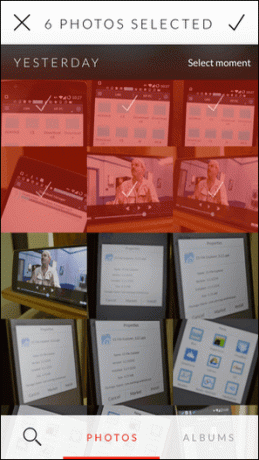
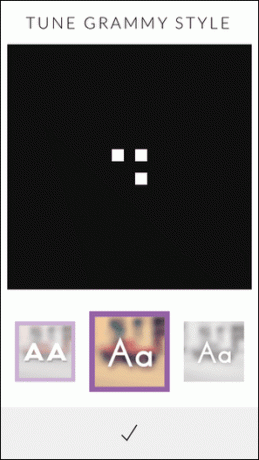
Nedan ser du tre avsnitt. Den första är för att välja förhandsvisningar. Den andra är för att redigera de valda fotona och videorna. Här kan du lägga till text till bilderna.

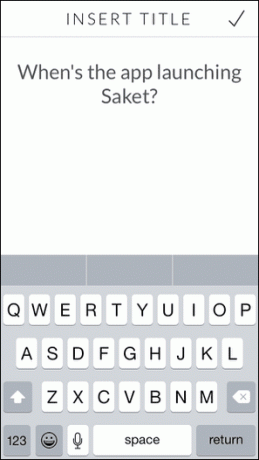
Det tredje alternativet låter dig lägga till musik till videon och det sista är för inställningarna. Som standard formaterar appen videon som en kvadrat, lämplig för Instagram. Men du kan byta till bioläge (16:9). Det finns också ett alternativ att ändra takten till långsam eller snabb.

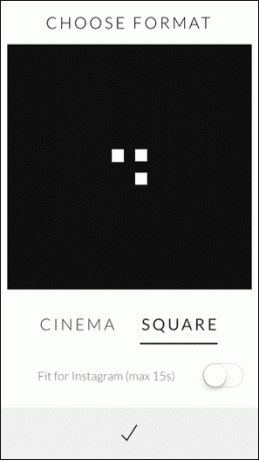
Varför välja Replay
Förinställningarna är de mest intressanta delarna av Replay. Du får tre förinställningar – Grammy, Epic och Dandy gratis. Det finns fler – du kan betala för dem individuellt eller få dem alla för bara 9,99 USD (21 förinställningar, lås upp framtida uppgraderingar, ta bort logotyp).

En av de saker som Replay gör rätt är att tjäna pengar. Det låser dig inte ute. Du är fri att använda hela appen utan att betala. Men appen kommer att lägga till en vattenstämpel, appens logotyp. Du kan betala $1,99 för att ta bort den. Väl värt pengarna.
Om du vill kolla in de fantastiska saker som folk har skapat med Replay, besök Replays kurerade galleri eller sök vidare Twitter med hashtaggen #madewithreplay.
För inspiration inkluderar jag några exempel nedan.
RT @CarlosGomez_NYC: Njut av det! The Orchid Show: Chandeliers @ NY Botanical Garden #madewithreplayapp@Replay_apphttp://t.co/xAxpGrPsqh
— Spela om videoredigerare (@Replay_App) 14 april 2015
Besök #Paris, a #fantastisk och #roligt#video med i Replay http://t.co/53gJfxJ5fU#madewithreplay#featureme
— Spela om videoredigerare (@Replay_App) 15 april 2015
Den här videon är bara för mycket #roligt, speciellt med Sharp http://t.co/OCNk8Q99b7#madewithreplay#dans
— Spela om videoredigerare (@Replay_App) 17 april 2015
Vad ska du använda Replay till? Dela med oss i kommentarerna nedan.
Senast uppdaterad den 3 februari 2022
Ovanstående artikel kan innehålla affiliate-länkar som hjälper till att stödja Guiding Tech. Det påverkar dock inte vår redaktionella integritet. Innehållet förblir opartiskt och autentiskt.


